如何存取自動恢復文件位置以還原遺失的 Word 文檔?
Word 中的自動恢復功能會定期自動保存您的文檔,確保在意外關機或崩潰時您的工作受到保護。但當您需要恢復遺失的文檔時,如何快速存取自動恢復文件的位置呢?本教程介紹了兩種有效的方法:通過 Word 選項定位自動恢復文件夾,或使用便捷的 Kutools for Word 增益集。
通過 Word 選項存取自動恢復文件位置
此方法引導您通過 Word 選項定位自動恢復文件位置,並使用此位置輕鬆在 Word 中恢復文件。
- 點擊 文件 > 選項 以打開 Word 選項對話框。
- 在 Word 選項對話框中,點擊左側欄中的 保存,從自動恢復文件位置框中複製文件夾路徑,然後關閉 Word 選項。

- 點擊 文件 > 打開 > 瀏覽。
- 在打開對話框中:
- 按 Ctrl + V 將自動恢復文件位置粘貼到地址框中,然後按 Enter。
- 從文件名框旁的下拉列表中選擇所有文件。
- 雙擊以打開可能包含恢復文件的指定文件夾。

- 在自動恢復文件夾中,選擇遺失 Word 文檔的指定 ASD 文件並點擊 打開 按鈕。

注意:
- 如果該文檔是新的且從未保存過,文件名將類似於“AutoRecovery save of Document 1.asd”。
- 如果該文檔曾手動保存,但您在保存之間丟失了部分工作,它將具有保存文檔的名稱(例如,“AutoRecovery save of Remove indents.asd”)。
使用 Kutools for Word 存取自動恢復文件位置
上述方法涉及多個步驟來打開自動恢復文件位置,但使用 Kutools for Word,您可以快速輕鬆地存取自動恢復文件位置以恢復遺失的 Word 文檔。
- 通過點擊 Kutools Plus > 更多 > 打開自動恢復文件位置 來打開恢復位置。

- 現在恢復位置已打開。雙擊以存取自動恢復文件夾,然後導航到子文件夾並雙擊以打開遺失 Word 文檔的指定 ASD 文件。

一鍵拍攝當前 Word 文檔快照(備份)以便輕鬆還原
通常,您可以使用撤銷功能來反轉您在 Word 中的最後一個操作。然而,Kutools for Word 的文檔快照功能允許您一鍵拍攝當前文檔的快照,並隨時還原到這些快照,無論您做了多少更改!
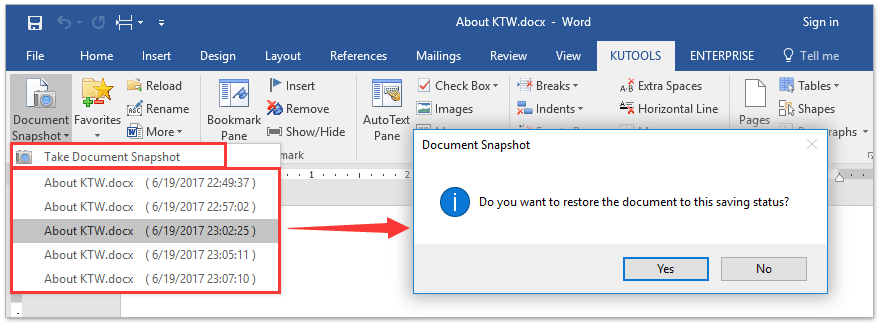
最佳辦公效率工具
Kutools for Word -透過超過 100 項卓越功能,提升您的 Word 使用體驗!
🤖 Kutools AI Features:AI Assistant/Real-Time Assistant/Super Polish(保留格式)/Super Translate(保留格式)/AI Redaction/AI Proofread...
📘 文件掌握:分割頁面/文檔合併/區域導出成各種格式(PDF/TXT/DOC/HTML...)/批量轉換為 PDF...
✏ 正文編輯:批量查找與替換多個文件/批量調整所有圖片大小/翻轉表格的行與列/表格轉文本...
🧹 輕鬆清理:快速清除多餘空格/分節符/文字框/超連結/更多清除工具請前往刪除工具組...
➕ 創意插入:插入千位分隔符/複選框/選項按鈕/二維碼/條形碼/批量插入圖片/還有更多精彩功能在插入工具組...
🔍 精確選擇:精確定位特定頁面/表格/形狀/標題段落/使用更多 選擇 功能提升導航效率...
⭐ 亮點增強:導航至任何區域/自動插入重複文字/切換文檔窗口/11 項轉換工具...
🌍 支援40+種語言:可用 Kutools於您偏好語言環境——支援英語、西班牙語、德語、法語、中文以及超過40種語言!

✨ Kutools for Office——一次安裝,五大強力工具!
包含 Office Tab Pro · Kutools for Excel · Kutools for Outlook · Kutools for Word · Kutools for PowerPoint
📦 五大工具一次全擁有 | 🔗 與 Microsoft Office 無縫整合 | ⚡ 即刻省時提高工作效率
最佳辦公效率工具
Kutools for Word - 100+ 款 Word 工具
- 🤖 Kutools AI Features:AI Assistant/Real-Time Assistant/Super Polish/Super Translate/AI Redaction/AI Proofread
- 📘 文件掌握:分割頁面/文檔合併/批量轉換為 PDF
- ✏ 正文編輯:批量查找與替換/批量調整所有圖片大小
- 🧹 輕鬆清理:清除多餘空格/清除分節符
- ➕ 創意插入:插入千位分隔符/插入複選框/創建二維碼
- 🌍 支援40+種語言:Kutools 支援您的語言——可使用超過40種語言!




